windows安装redis缓存使用图文教程 windows安装redis5.0
2024-10-07
更新时间:2023-03-28 00:32:24作者:未知
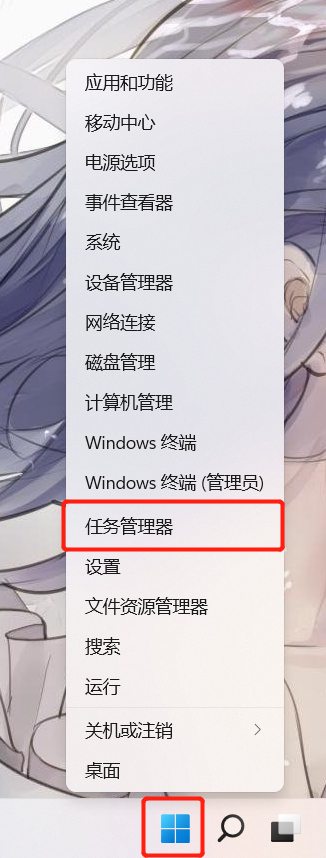
Windows电脑上的任务管理器可以查看到当前所有运行中的应用程序和服务,同时查看到电脑的性能、应用历史记录等等,那我们升级为Windows 11系统之后,该怎么打开任务管理器呢,下面就和小编一起来看看吧!
1、通过开始菜单打开,在任务栏找到【开始】菜单按钮,鼠标右键后选择【任务管理器】即可打开;
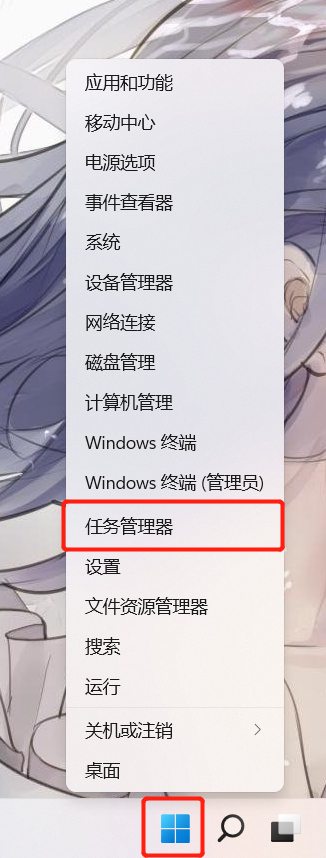
2、或直接点击下方的【搜索】按钮,输入【任务管理器】后点击【打开】即可打开任务管理器;
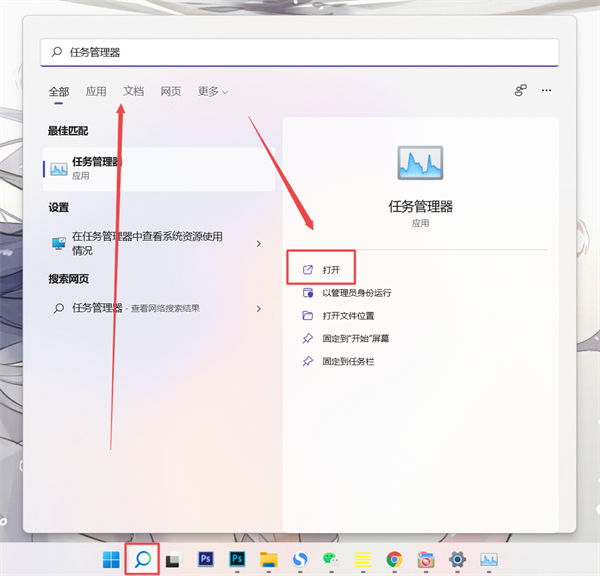
3、通过运行窗口也可以打开,使用快捷键【win+R】打开运行窗口,然后输入【taskmgr】命令,点击【确定】即可打开;
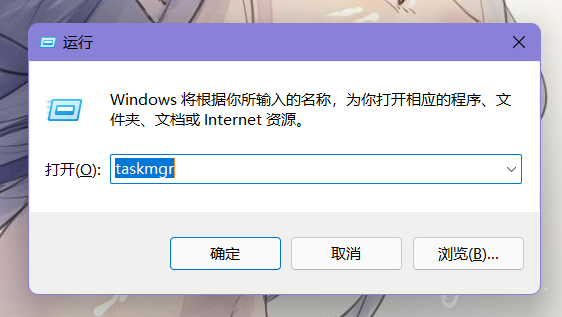
4、当我们打开任务管理器后,可能会以简略版显示,可以点击【详细信息】查看;
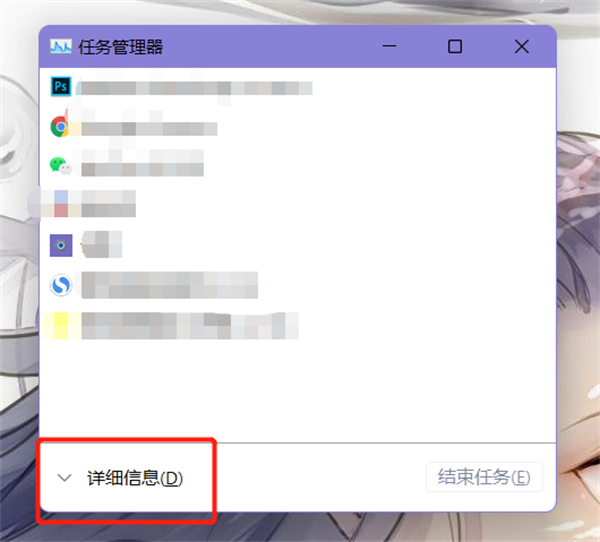
5、最后在任务管理器查看到运行的应用,执行你需要的操作即可。
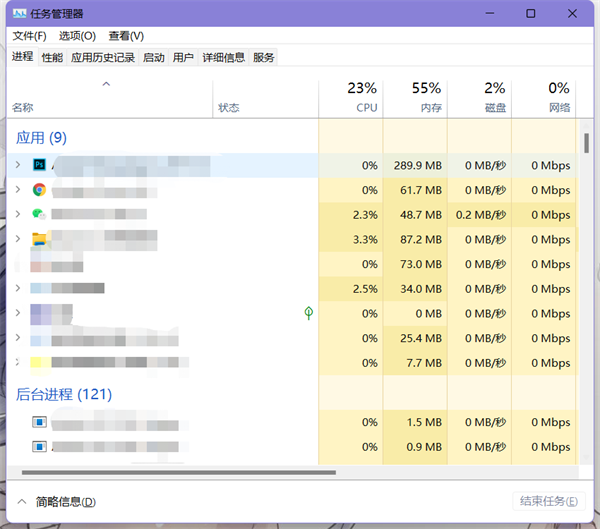
以上就是win11任务管理器怎么打开的全部内容了,希望以上内容对您有所帮助!